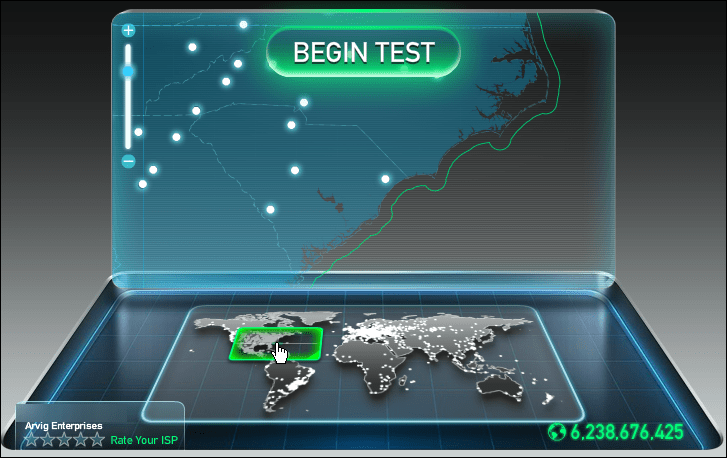Naposledy aktualizováno dne
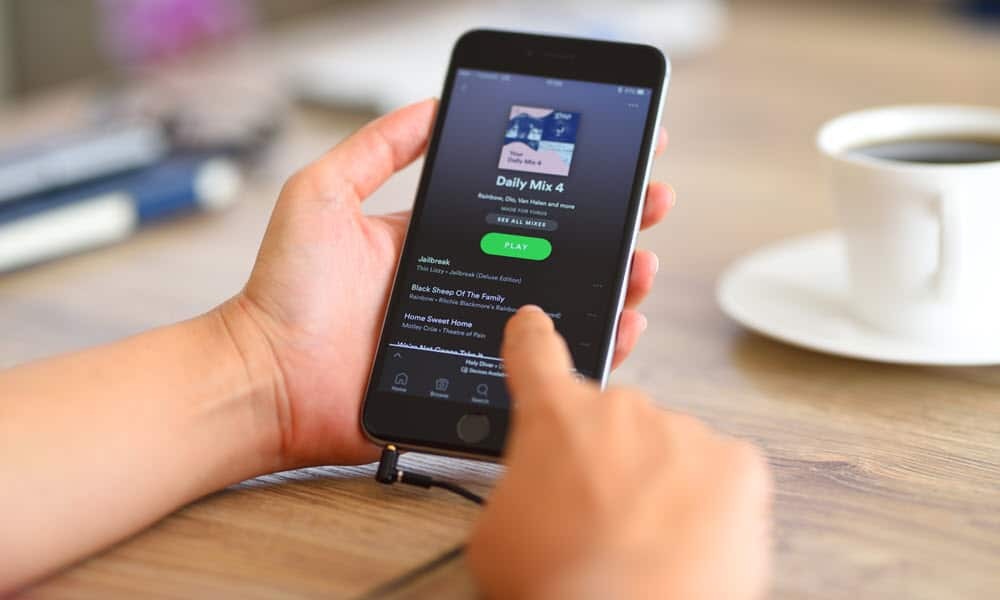
Pokud máte na Spotify tisíce skladeb, které se vám dříve líbily, možná je budete chtít protřídit. Tato příručka vysvětluje, jak na to.
Během let poslouchání Spotify jste si na platformě pravděpodobně vytvořili seznam tisíců různých „oblíbených skladeb“. Můžete mít několik písní různých žánrů a nálad.
Chtěli byste mít možnost třídit oblíbené skladby na Spotify? Dobrou zprávou je, že tyto skladby můžete třídit pomocí značek filtrů a dalších metod. To zahrnuje možnost řazení podle názvu, data přidání a umělce.
Spotify poznamenává, že potřebujete 30 nebo více oblíbených skladeb ve své sbírce, abyste mohli filtrovat své oblíbené až 15 přizpůsobenými náladovými a žánrovými kategoriemi. Pokud chcete vědět, jak třídit oblíbené skladby na Spotify, postupujte podle níže uvedených kroků.
Jak třídit oblíbené skladby na Spotify na mobilu
Pokud máte tisíce oblíbených skladeb, může být skličující snažit se v nich procházet, lovit a klovat, abyste slyšeli, co hledáte. Naštěstí s kombinací oblíbené skladby a vyhledávacích filtrů budete mít snazší čas.
Oblíbené skladby na Spotify můžete třídit pomocí mobilních nebo stolních aplikací.
Postup řazení oblíbených skladeb na Spotify na mobilu:
- Spusťte aplikace Spotify na telefonu nebo tabletu a přihlaste se, pokud ještě nejste.
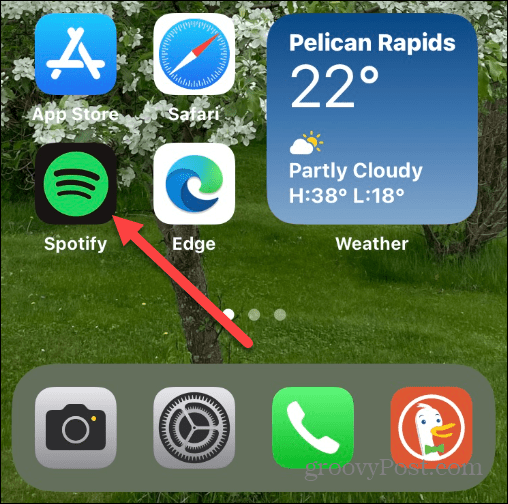
- Když se aplikace otevře, klepněte na Vaše knihovna volba.
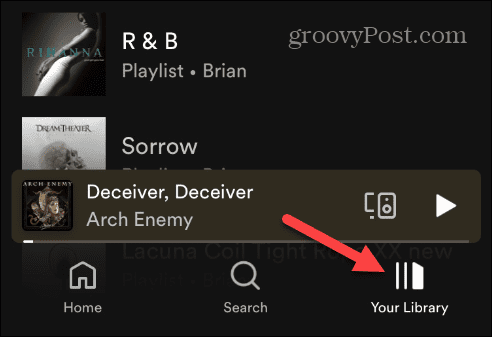
- Klepněte na Oblíbené skladby ze seznamu možností.
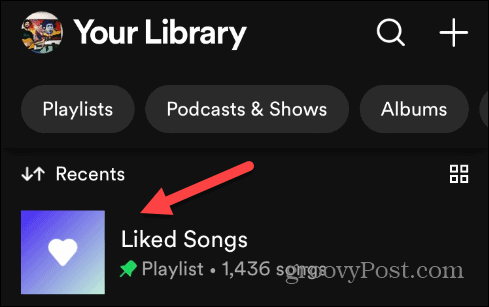
- Nyní klepněte na jeden z filtrů v horní části seznamu skladeb a zobrazte všechny skladby, které spadají do žánru nebo nálady.
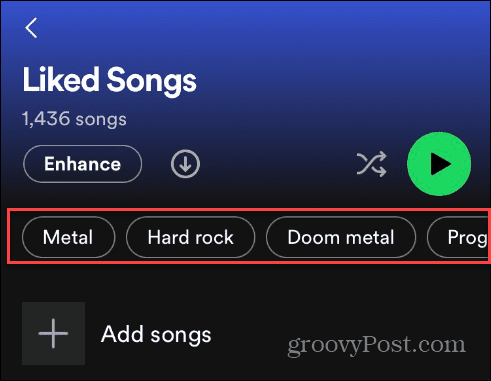
- Skladby a alba, která se vám líbila, se zobrazí pod filtrem, takže je můžete procházet a najít, co chcete. Pokud se vám nelíbí, co filtr zobrazuje, klikněte na X vedle filtru a zkuste jiný.
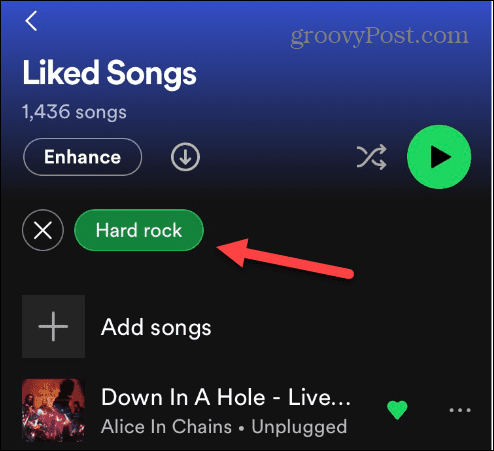
Jak třídit oblíbené skladby na Spotify na PC nebo Mac
Své oblíbené skladby můžete také třídit pomocí aplikace Spotify na vašem PC nebo Macu.
Proces je v podstatě stejný jako kroky pro mobilní uživatele. Pokud však používáte Spotify na PC nebo Mac, jsou k dispozici různé možnosti řazení.
Chcete-li seřadit oblíbené skladby na Spotify z počítače PC nebo Mac:
- Spusťte aplikaci Spotify na ploše. Případně otevřete Webový klient Spotify pro zobrazení oblíbených skladeb.
- Pokud jste tak ještě neučinili, přihlaste se do služby.
- Klikněte na Vaše knihovna z levého panelu.
- Pod Playlisty sekce, vyberte svůj Oblíbené skladby volba.
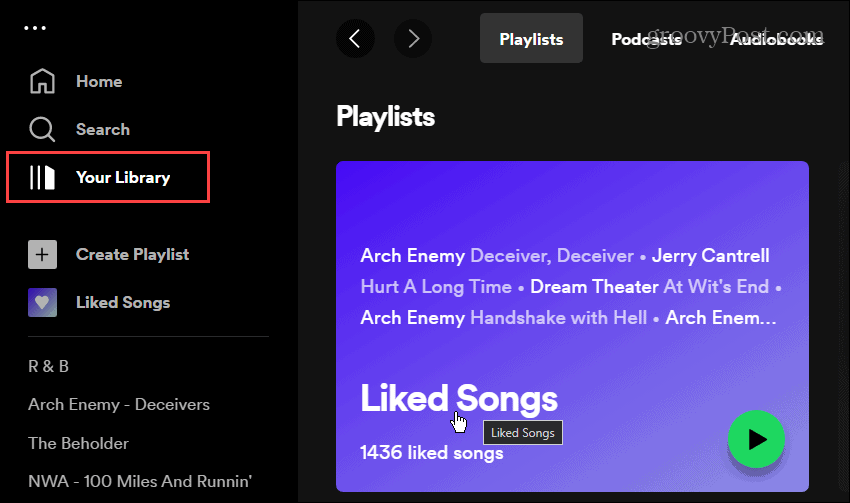
- Značky filtru bohužel nejsou k dispozici na desktopové nebo webové verzi pro oblíbené skladby tak, jak jsou Hledání obsahu. Ve verzi Spotify pro stolní počítače však můžete své oblíbené skladby seřadit podle data přidání, názvu, interpreta a alba.
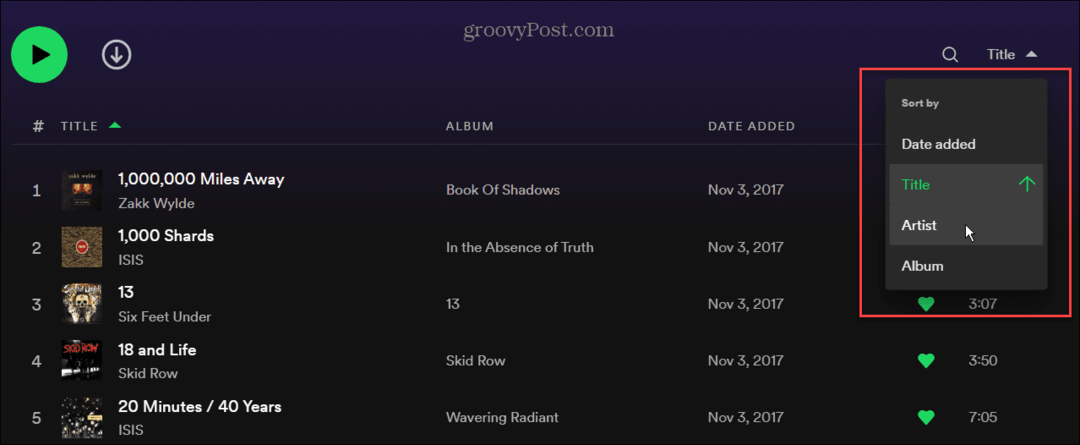
Líbí se mi nové písně na Spotify
Za zmínku také stojí, že stále můžete přidat oblíbené skladby stejným způsobem jako dříve (nebo je odstranit) klepnutím na ikona srdce. Při přidávání nových skladeb z jiných žánrů se náladové a žánrové filtry aktualizují podle obsahu, který přidáte.
Čím více oblíbených skladeb přidáte do své sbírky; budete mít další možnosti třídění oblíbených skladeb.
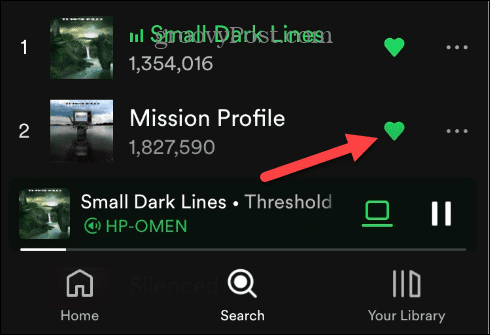
Uspořádání vašich oblíbených skladeb na Spotify
Přidání oblíbených skladeb do sbírky vám umožní snadný přístup k vašim oblíbeným albům a skladbám. A když používáte mobilní verzi Spotify, máte více možností, jak seřadit oblíbené skladby. Ve verzi pro stolní počítače můžete řadit oblíbené skladby, ale neobsahuje filtry pro řazení podle nálady a žánru.
Spotify obsahuje další funkce, které byste mohli chtít využít, abyste ze služby vytěžili maximum. Můžete například poslat a playlist v láhvi z vašich oblíbených skladeb, které objevíte v následujícím roce. A pokud omylem smažete pečlivě vybraný seznam skladeb, zjistěte, jak na to obnovit smazaný seznam skladeb na Spotify.
Máš nějakého následovníka, kterého bys raději nesledoval? Podívejte se, jak na to odstranit sledující na Spotify. Také, pokud náhodné řazení skladeb nefunguje správně, můžete opravit Spotify Shuffle nefunguje. Pokud hudba nezní správně, naučte se něco dělat Spotify hlasitější a zní lépe.
Jak najít kód Product Key Windows 11
Pokud potřebujete přenést svůj produktový klíč Windows 11 nebo jej jen potřebujete k provedení čisté instalace operačního systému,...